笔记本电脑外放没有声音怎么办(解决笔记本电脑外放无声的常见方法和技巧)
游客 2024-08-29 12:52 分类:电脑技巧 68
随着科技的不断发展,笔记本电脑已经成为人们工作、学习和娱乐的重要工具之一。然而,有时候我们可能会遇到笔记本电脑外放无声的问题,这不仅会影响到我们的使用体验,还可能使我们无法享受到音乐、视频等媒体内容带来的乐趣。本文将为大家介绍一些常见的方法和技巧,帮助解决笔记本电脑外放无声的问题。
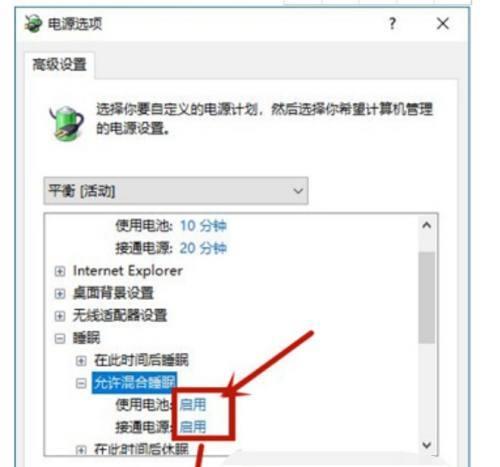
1.检查音量设置
在笔记本电脑界面中找到音量设置选项,确认是否将音量设置为静音状态。
2.调整音量大小
如果音量设置并非静音状态,尝试调整音量大小,确保它不是设置得过低。
3.确认扬声器连接
检查扬声器是否正确连接至笔记本电脑的音频插口或USB接口,并确保连接牢固。
4.检查扬声器电源
如果扬声器使用电源供电,确保电源线插头已经连接并电源正常。
5.检查音频线连接
如果使用音频线连接扬声器和笔记本电脑,确保插头正确插入扬声器和电脑的音频接口。
6.更新音频驱动程序
有时候笔记本电脑外放无声可能是由于过时或损坏的音频驱动程序引起的,尝试更新最新的驱动程序。
7.检查音频设备
确认笔记本电脑默认的音频设备是否正确设置为扬声器,而不是其他设备。
8.禁用其他音频设备
如果有其他外部设备或蓝牙设备与笔记本电脑连接,禁用它们,以确保声音输出正确。
9.清洁扬声器
有时候扬声器可能因为灰尘或杂物堵塞而导致无声,使用软刷或吹气球清洁扬声器。
10.重启电脑
尝试重启笔记本电脑,以解决由于系统问题导致的外放无声情况。
11.检查操作系统更新
确保操作系统和相关驱动程序都是最新版本,更新可能修复外放无声的问题。
12.检查音频设置
在操作系统的音频设置中,确认声道、音效等选项是否正确设置。
13.进行系统故障排除
如果以上方法都未能解决问题,可以尝试运行系统自带的故障排除工具来检测和修复可能存在的问题。
14.寻求专业帮助
如果仍然无法解决笔记本电脑外放无声的问题,可以咨询专业人士,寻求更进一步的帮助。
15.预防措施与
在日常使用笔记本电脑时,定期进行音频设备的检查、保持驱动程序的更新和合理使用扬声器可以预防外放无声问题。通过以上方法和技巧,相信大家可以解决笔记本电脑外放无声的困扰,享受音乐和视频的乐趣。
笔记本电脑外放无声是一个常见的问题,可能是由于音量设置、连接问题、驱动程序等各种原因导致。通过逐一检查和尝试一些常见方法和技巧,我们可以尽可能地解决这个问题,确保我们的笔记本电脑能够正常输出声音。
解决笔记本电脑外放没有声音的问题
笔记本电脑是现代人工作和娱乐的重要工具之一,然而有时候我们可能会遇到笔记本电脑外放没有声音的问题。这种情况不仅会影响我们的使用体验,也可能会导致一些困扰。本文将详细介绍如何排查和解决笔记本电脑外放没有声音的问题,帮助读者重新享受到高品质的音频体验。
检查音量设置
在笔记本电脑右下角的任务栏上找到音量图标,右键点击选择“打开音量控制选项”。确保主音量以及其他相关音量调整器都被调整到适当的位置。
检查静音设置
在音量控制选项中,确保没有勾选“静音”选项,如果有则取消勾选。
检查插孔连接
检查笔记本电脑的插孔连接,确保耳机或扬声器正确插入笔记本电脑插孔中,并且插头没有松动。
检查插孔松动
有时候插孔可能会因为长时间使用而变得松动,导致接触不良。用轻轻的方式拨动插孔,检查是否有松动感。如果有,可以使用适当的方法进行修复或寻求专业维修。
检查音频驱动程序
打开设备管理器,展开“声音、视频和游戏控制器”选项,找到你的音频设备并右键点击选择“更新驱动程序”。如果已经是最新版本,可以尝试卸载并重新安装音频驱动程序。
检查默认播放设备
在Windows系统中,打开“控制面板”,选择“声音”选项,在“播放”选项卡中确保正确的播放设备被选为默认。
重启Windows音频服务
在Windows系统中,打开“服务管理器”,找到“Windows音频”服务,右键点击选择“重启”。重启后,再尝试外放音频是否正常。
检查第三方软件冲突
有时候安装的第三方软件可能会与音频设备冲突,导致外放没有声音。可以尝试关闭或卸载最近安装的软件,然后重新测试外放音频。
运行音频故障排除工具
在Windows系统中,有一款内置的音频故障排除工具,可以帮助检测和修复音频问题。打开“设置”菜单,选择“更新和安全”,在“故障排除”选项中运行“音频播放问题解决程序”。
检查硬件故障
如果以上方法都无法解决问题,有可能是硬件故障导致的。此时可以联系厂商售后或专业维修人员进行检修和修复。
尝试外接音频设备
如果笔记本电脑自身的音频设备无法工作,可以尝试外接耳机或扬声器,通过外部设备来获取音频输出。
检查系统更新
有时候缺少系统更新也会导致音频问题。打开“设置”菜单,选择“更新和安全”,点击“检查更新”按钮,确保系统已经更新到最新版本。
重置操作系统
如果问题依然存在,可以考虑重置操作系统,将系统恢复到出厂设置。注意备份重要数据和文件。
寻求专业帮助
如果以上方法都无法解决问题,建议联系厂商售后或专业维修人员进行进一步诊断和修复。
笔记本电脑外放没有声音是一个常见的问题,但通过逐步排查和采取相应的修复方法,我们通常可以解决这个问题。希望本文提供的方法和建议能够帮助读者解决笔记本电脑外放没有声音的困扰,恢复正常的音频体验。
版权声明:本文内容由互联网用户自发贡献,该文观点仅代表作者本人。本站仅提供信息存储空间服务,不拥有所有权,不承担相关法律责任。如发现本站有涉嫌抄袭侵权/违法违规的内容, 请发送邮件至 3561739510@qq.com 举报,一经查实,本站将立刻删除。!
相关文章
- 桂平酒店投影仪包厢的收费标准是什么? 2025-04-04
- 笔记本电脑怎么连汽车?如何实现车载互联? 2025-04-04
- 联想笔记本电脑高配置是多少?如何选择高配置联想笔记本? 2025-04-04
- 学渣使用笔记本电脑体验如何?适合学习吗? 2025-04-04
- 笔记本电脑口哨声音小如何增强? 2025-04-04
- 笔记本电脑散热效果不佳?可能的原因和解决方法是什么? 2025-04-04
- 中国第一台笔记本电脑的售价是多少? 2025-04-04
- 网店买多少钱的笔记本电脑?价格区间和性价比分析是什么? 2025-04-04
- 吉瑞笔记本电脑的性能和特点如何? 2025-04-04
- 笔记本电脑设置中文输入法步骤? 2025-04-04
- 最新文章
- 热门文章
- 热评文章
-
- 小精灵蓝牙耳机连接步骤是什么?连接失败怎么办?
- vivoT1全面评测?这款手机的性能和特点如何?
- 手机设置时间显示格式方法详解?如何自定义时间显示格式?
- 哪些手机品牌推出了反向无线充电功能?这10款新机型有何特点?
- 华为B2手环有哪些智能技巧?如何解决使用中的常见问题?
- 华为P40和Mate30哪个更值得买?对比评测告诉你真相!
- 华为P9与Mate8配置差异在哪里?哪款更适合你?
- 哪些主板搭载最强劲的板载cpu?如何选择?
- 苹果12手机外壳颜色怎么更换?红色变黑色的方法是什么?
- 华擎主板深度睡眠模式有什么作用?如何启用?
- 飞利浦显示器外壳拆机需要注意什么?拆卸步骤是怎样的?
- 宁波华为智能手表修理部在哪里?修理费用大概是多少?
- 显卡对台式机性能有何影响?如何选择合适的显卡?
- 带无线AP路由的USB充电插座有何优势?使用方法是什么?
- 体感立式一体机哪款性能更优?如何选择?
- 热门tag
- 标签列表
